Si vous rencontrez soit Code d’erreur 15 ou Code d’erreur 16 lorsque vous naviguez sur Internet et que vous constatez que votre accès à un site Web particulier est bloqué, cet article peut vous aider. Le code d’erreur 15 et le code d’erreur 16 indiquent
Accès refusé : cette demande a été bloquée par les règles de sécurité.
Cette erreur dépend du navigateur, du système d’exploitation ainsi que du réseau que vous utilisez. Cette erreur peut se produire sur n’importe quel navigateur, mais les correctifs sont communs à tous.
Code d’erreur 15 et code d’erreur 16 : cette demande a été bloquée par les règles de sécurité
Nous discuterons des correctifs suivants pour se débarrasser du code d’erreur 15 et du code d’erreur 16 sur le navigateur Web sous Windows 11/10,
- Vérifiez votre connexion.
- Synchronisez la date et l’heure.
- Réinitialisez votre navigateur.
- Désactivez votre antivirus ou pare-feu.
1]Vérifiez votre connexion
Dans Windows 11/10, il existe une option dans le panneau Paramètres, que vous pouvez utiliser pour configurer un proxy. Si vous obtenez ce message d’erreur, vous devez le désactiver temporairement et vérifier si le problème persiste ou non. Pour cela, ouvrez les paramètres Windows en appuyant sur le bouton Win + I et en accédant à Réseau et Internet > Proxy.
Sur votre droite, assurez-vous que le Détecter automatiquement les paramètres est activé et Utiliser un serveur proxy l’option est désactivée sous Configuration manuelle du proxy.

Vérifiez maintenant si vous pouvez ouvrir un site Web ou non.
Si vous utilisez une application VPN, il est possible que vous obteniez ce message d’erreur. Dans ce cas, vous devriez faire ceci :
- Désactivez temporairement le VPN et vérifiez si vous pouvez ouvrir le site Web ou non.
- Changez de serveur et vérifiez s’il s’ouvre ou non.
- Changez l’application VPN si rien ne fonctionne.
- Désactivez le serveur proxy pour votre LAN.
2]Synchroniser la date et l’heure
Des paramètres de date et d’heure incorrects sur Windows 10 peuvent également provoquer des conflits comme celui-ci. Cela est dû à l’incompatibilité entre la date de validation du certificat SSL et l’horloge système. Par conséquent, l’utilisateur doit synchroniser son horloge système.
Pour cela, commencez par faire un clic droit sur la barre des tâches et cliquez sur Réglez la date et l’heure.
Cliquez sur un bouton qui dit Synchroniser maintenant. Il synchronisera la date et l’heure avec les serveurs Microsoft.
Tout ce dont vous avez besoin est de vous assurer que le fuseau horaire défini sur la même page est correct.
La réinitialisation de votre navigateur vous débarrassera de tous les problèmes liés au navigateur. Vous pouvez en savoir plus sur la réinitialisation de Microsoft Edge, réinitialiser Google Chrome, réinitialiser Internet Explorer ou réinitialiser Mozilla Firefox dans nos guides. Cela ramènera votre navigateur Web à son état par défaut avec l’OOBE.
4]Désactivez votre antivirus ou votre pare-feu
Vous pouvez temporairement désactiver Windows Defender qui est installé prêt à l’emploi sur votre ordinateur Windows 10. Ou vous pouvez également désactiver votre pare-feu Windows et vérifier si cela corrige les erreurs que vous rencontrez. Si vous utilisez un logiciel de sécurité tiers, vous pouvez le désactiver temporairement et voir.
5]Désactiver le serveur proxy pour votre LAN

Si votre ordinateur a récemment été attaqué par des logiciels malveillants ou des logiciels publicitaires, il est possible qu’il ait modifié vos paramètres réseau pour afficher des publicités de spam personnalisées. Il s’agit d’une situation courante lorsqu’ils modifient un paramètre de votre système.
Si tel est le cas, vous devez le modifier à nouveau. Pour cela, recherchez options Internet dans le champ de recherche Cortana et ouvrez-le. Ensuite, passez à Connexions onglet et cliquez sur le Paramètres lan bouton. Dans cette page, vous devriez trouver une option appelée Utilisez un serveur proxy pour votre réseau local. S’il est coché, vous devez retirer la coche pour décocher et enregistrer vos paramètres.
Tous mes vœux!



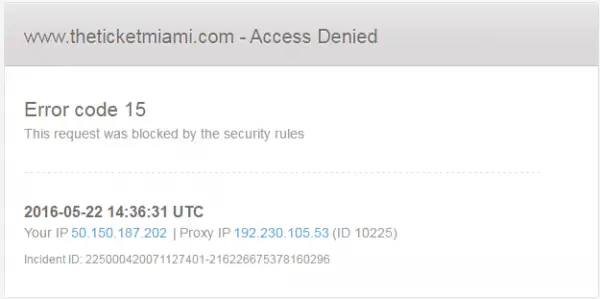
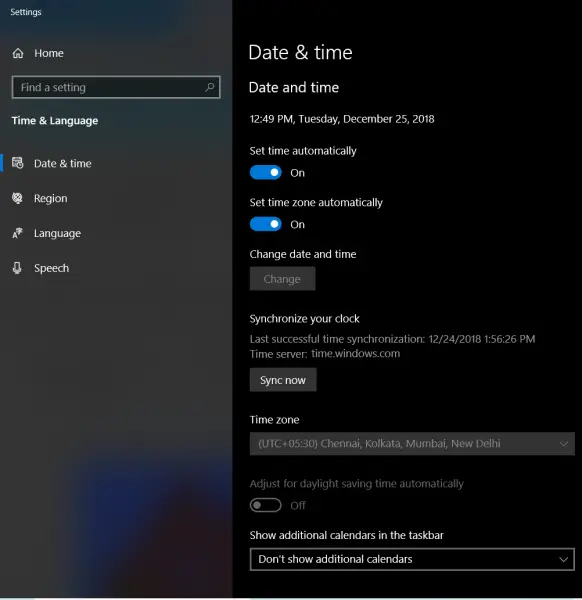

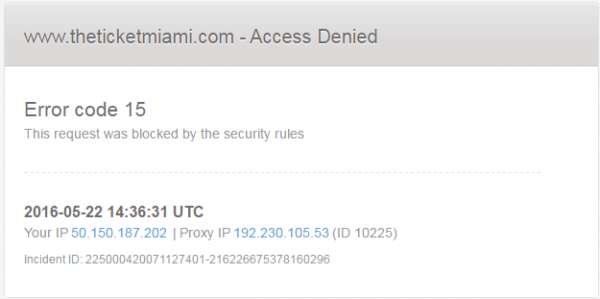
![[2023] 6 façons de copier / coller du texte brut sans formatage](https://media.techtribune.net/uploads/2021/03/5-Ways-to-Copy-Paste-Plain-Text-Without-Formatting-on-Your-Computer-shutterstock-website-238x178.jpg)






